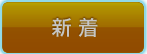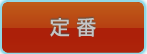レビュー詳細
次の一手をどう打つか
立場をチェンジで最良の手を
Chess for Android
Aart Bik
無料
このアプリが他のチェスアプリと違うのは、棋譜が残り、
「あのときこう打っていたら・・・」に戻れること!
さらにコンピュータと自分の立場を好きに逆転できる!
チェスを学習しようとする方にも最適なアプリです。
レビュー時バージョン:2.5.5 (2010年12月7日時点)
-
本格的チェスアプリを紹介します。コンピュータは9段階から選択でき、もちろん対人対戦も可能です。
他のチェスアプリよりも学習用に最適だと思い、数あるチェスアプリからこれを選びました。まず起動時の画面はご覧のようにシンプルです。無料アプリで広告を表示させないのもディスプレイが有効に使われている要因の一つでしょう。
対局を進めていくと、黒い部分には棋譜が残っていきます。(左画像)
また、駒の動きにはガイドが出ます。(右画像)下の「←」ボタンは「待った」機能です。ボードゲームには必須ですが、初心者には安心な設計です。下の「≪」や「<」、「>」、「≫」は以下のボタンです。
「≪」:棋譜の一番最初まで戻る(つまり対局開始時点)
「<」:1つ前の手まで戻る(「待った」と同じ)
「>」:1つ次の手に進む
(ただし棋譜が最後まで来ている場合には、コンピュータが次の一手を打ち、
コンピューターとプレイヤーの立場が逆転します)
「≫」:棋譜の最後まで進む
自分のターン(白)で「>」を押したため、コンピュータが次の一手を打ちました。立場が逆転するので、次から自分は黒の駒を打つことになります。(左画像)
さらにもう一回「>」を押すと、コンピュータが黒を打ってくれるので、自分は白に戻ります。(右画像)この操作は多少厄介な上に説明が英語メッセージだけなので、わかりにくいかと思いますが、上手く使えば「コンピュータならどう打つか」
を学習できる機能ではあります。迷った場合にはコンピュータに頼れるという感じですね。
 棋譜を見直して、途中からプレイを再開することも可能です。自分の打った手を見直してみるのはチェスの上達に役立つことと思います。
棋譜を見直して、途中からプレイを再開することも可能です。自分の打った手を見直してみるのはチェスの上達に役立つことと思います。
最後に設定できる内容を紹介します。
まずコンピュータのレベルは意思を持たないRandom〜Level8の9段階用意されています。高いレベルほど、長考しますのでお時間にあわせて活用下さい。(左画像)
その他のオプションでは駒のアイコンを変更したり、移動ガイドを消したり、盤の色を変更したりできます。(右画像)総合的にみて、チェスを学習するためには十分な機能を備えていると思います。
チェスの初心者でも、このアプリから始めることができるでしょう。
しかし、前述のように操作の説明不足が見受けられました。また、日本語対応では無いので多少評価を下げたというかたちです。※ゲームおよびアプリの紹介内容はレビュー当時のバージョンのものであり、画像および文言が現在と異なる場合がございます。
※端末のスペックや設定により、正しく動作しない場合がございます。
> 定番のリバーシが無料
> 新しいポーカー風ゲームアプリ
> 毎日更新される詰将棋
©BestCreate
※ 必ず最新の情報をダウンロード先でご確認ください。